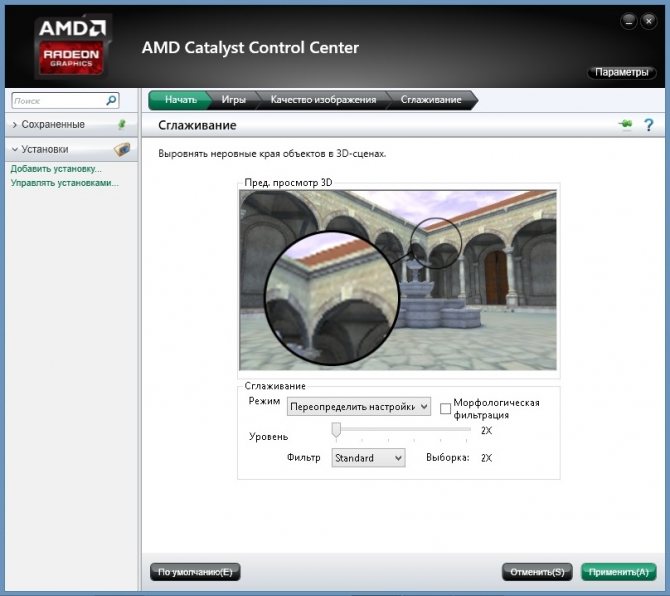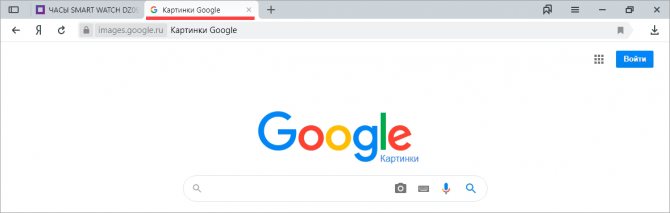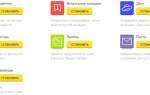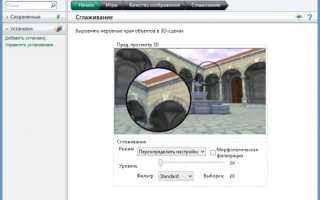Как искать через компьютер
Если на сайте или в социальной сети вы увидели фотографию понравившейся вещи, то можно легко найти ее в интернете. Также можно найти изображение с компьютера, если фото товара на нем сохранено. Делается это при помощи одного из трех поисковиков:
Обычно достаточно одного Гугла. Он хорошо умеет искать по картинкам, а также позволяет ограничить поиск одним сайтом. Например, искать только на Алиэкспресс. Но иногда он не находит нужную вещь – тогда следует воспользоваться другими поисковиками.
По фотографиям на сайтах и в соцсетях
Через Google
В браузере Google Chrome
1. Щелкните правой кнопкой мышки по изображению товара, который хотите найти. В меню выберите пункт «Найти картинку (Google)».
2. Поисковик откроет список станиц в интернете, где встречается эта картинка. Они находятся под разделом «Похожие изображения».
Если хотите найти вещь на конкретном сайте, добавьте в строку поиска site:адрес сайта. Например, site:ru.aliexpress.com. Затем нажмите на значок лупы (поиск).
В браузере Яндекс, Opera или Mozilla Firefox
Покажу на примере Яндекс Браузера. В остальных программах действия выполняются аналогично.
1. Щелкните по изображению правой кнопкой мышки. Выберите пункт «Копировать адрес изображения».
2. Перейдите в сервис поиска картинок Google: images.google.ru.
3. Нажмите на значок фотоаппарата.
4. Вставьте скопированную ссылку в поле «Указать ссылку». Для этого щелкните по строке правой клавишей мыши и выберите «Вставить».
5. Нажмите на кнопку «Поиск по картинке».
6. Google отобразит сайты с этим или похожим изображением.
Для поиска по определенному сайту используйте код site:ru.aliexpress.com, где ru.aliexpress.com – нужный адрес.
Через Яндекс
В Яндекс Браузере
1. Щелкните по изображению на сайте или в соцсети правой кнопкой мыши. Выберите пункт «Найти это изображение в Яндексе».
2. Яндекс выдаст результаты, где встречается данный товар.
В Google Chrome, Opera или Mozilla Firefox
1. Нажмите на фото правой кнопкой мыши. В контекстном меню выберите «Копировать URL картинки» или «Копировать адрес изображения».
2. Перейдите в поисковик картинок от Яндекса по адресу: yandex.ru/images.
3. Нажмите на значок фотоаппарата.
4. В поле «Введите адрес картинки» вставьте скопированную ссылку. Для этого нажмите в нем правой кнопкой мыши выберите пункт «Вставить».
Нажмите «Найти».
5. Яндекс выдаст сайты, где вы сможете приобрести данный товар.
Через сервис TinEye
Канадский поисковик TinEye, по словам разработчиков, точно распознает изображения. При поиске используется движок Match Engine, который ищет в сети дубликаты, измененные и похожие снимки. Сервис англоязычный и в основном ищет товары на европейских площадках.
1. Сначала скопируйте ссылку на картинку. Для этого наведите мышку на изображение, нажмите правую кнопку и выберите пункт «Копировать URL картинки» или «Копировать адрес изображения».
2. Перейдите на сервис tineye.com.
3. Нажмите правую кнопку мышки в поле «Upload or Enter Image URL» и вставьте скопированную ссылку (пункт «Вставить»).
4. Нажмите на значок лупы.
Выходит сообщение, что сервис просканировал более 37,9 биллионов страниц за 1,4 секунды и выдал 413 подходящих результатов.
5. Для поиска по определенным сайтам нажмите левой клавишей мышки в поле «Filter by domain/collection».
Вы можете выбрать один из предложенных адресов и тем самым ограничить результаты.
Поиск по картинке на Алиэкспресс через расширение
Еще одним наиболее точным вариантом нахождения товара на Алиэкспресс по фото является расширение для браузера.
Такая программа легко устанавливается и не занимает много памяти на ПК. Установить расширения в браузере можно несколькими способами.
- Вбить в поисковике запрос «Алиэкспресс поиск по картинке расширение». В первых строчках сразу же отобразится ссылка на расширения для Google и Opera. Кликните на необходимый.
После перехода, откроется страница с расширением. Необходимо нажать «Установить»
- На примере браузера Google Chrome.
- После перехода на страницу настроек в левом блоке нажать на ссылку «Расширения».
- На странице расширений слева в углу нажать на иконку в виде «бутерброда» и перейти по ссылке «Открыть магазин Chrome»
- Далее откроется магазин и в поисковой строке необходимо вбить запрос «алиэкспресс поиск по картинке». После этого отобразятся все доступные приложения.
Выбирайте любое из понравившихся расширений, суть работы у всех одна. Описание работы с расширением вы можете найти на его странице, для этого достаточно кликнуть на название.
По фото с компьютера
Через Google
1. Перейдите в Google Картинки по ссылке: images.google.ru.
2. Нажмите на значок фотоаппарата.
3. Перейдите в раздел «Загрузить файл».
4. Нажмите на кнопку «Выберите файл». Выберите изображение на компьютере.
5. После загрузки Google откроет результаты.
На заметку. Можно ограничить поиск определенным сайтом, добавив строчку site:адрес. Например, site:ru.aliexpress.com
Через Яндекс
1. Перейдите в сервис Яндекс.Картинки по ссылке: yandex.ru/images.
2. Нажмите на значок фотоаппарата.
3. Нажмите на кнопку «Выберите файл».
4. Выберите изображение на компьютере.
5. Яндекс отобразит результаты.
Через TinEye
1. Перейдите по адресу tineye.com.
2. Нажмите на значок «Стрелка вверх».
3. Откроется окно загрузки изображения. Выберите картинку и нажмите кнопку «Открыть».
4. Сервис отобразит результаты.
Выбрав «Filter by domain/collection», вы сможете просмотреть, на каких сайтах было найдено изображение.
Через расширение для браузера
Помимо сайтов и сервисов, которые ищут изображения в интернете, существуют еще и расширения. Это небольшие программы, они добавляются в браузер и помогают быстрее искать по картинке.
Рассмотрим несколько дополнений для браузера Google Chrome.
PhotoTracker Lite. Выполняет поиск в сервисах Google и Яндекс Картинки, Bing и TinEye.
После установки появится значок зеленой лупы в правом верхнем углу экрана.
Теперь откройте сайт, где вам понравился какой-то товар. Нажмите правой кнопкой мыши по его изображению. В меню будет новый пункт «Искать это изображение» – нажмите на него.
Откроются сразу четыре новые вкладки с результатами.
На заметку. Можно отключить лишние сервисы. Для этого щелкните по иконке «PhotoTracker Lite» в правом углу экрана и выключите их.
Search by Image. Данное расширение ищет по сайтам Google, Bing, Yandex, Baidu, TinEye плюс имеет дополнительные полезные инструменты.
После установки появится значок красного фотоаппарата в верхнем правом углу Хрома.
Перейдите на страницу с товаром, нажмите правой клавишей мышки по изображению и выберите пункт «Search by Image». Откроется дополнительное меню, где вы сможете указать, на каких сайтах искать.
Пункт «All search engines» покажет результат во всех поисковиках.
После обработки откроются новые вкладки с результатами.
Дополнительные инструменты:
- Щелкните левой кнопкой мышки по иконке расширения в правом углу экрана.
- Нажмите на значок «Палец».
- Capture – позволяет выделить снимок прямо на сайте и найти его на других страницах интернета.
- Upload – загрузка изображения с компьютера.
- Select & upload – позволяет одним нажатием мышки найти снимок.
- URL – поиск по ссылке.
Поиск по картинке. Этот плагин похож на PhotoTracker Lite, но в нем больше поисковых сервисов.
После установки в правом углу браузера появится значок красной лупы. Нажав на него, можно выбрать, в каких сервисах искать.
Чтобы через расширение найти снимок, нужно щелкнуть по нему правой кнопкой мыши и выбрать пункт «Найти похожую картинку».
Поиск по картинке на Aliexpress. Расширение поможет найти товар по картинке непосредственно на Aliexpress. Подробнее о нем читайте далее.
Поиск товара по фото на Алиэкспресс через расширения
К огромному сожалению, не всегда вариант поиска через систему Гугл дает результат, поэтому многие активные покупатели данной торговой площадки устанавливают специальные расширения. Их можно установить практически для разных браузеров, например Opera или Chrome. Для этого необходимо скачать и установить в соответствующем веб-обозревателе расширение для поиска товара по картинке.
- Для Chrome страница расширения для поиска по картинке имеет следующий внешний вид:
- Для пользователей Opera потребуется установить расширение следующего вида:
Эти расширения устанавливаются точно так же, как и любые другие. После установки расширения, в браузере появится маленькая оранжевая лупа, которая расположена в правом верхнем углу возле строки ввода ссылок.
После нажатия на лупу перед Вами откроется всплывающее окно, в которое Вы можете вставить ссылку картинки или ввести поисковую фразу.
Помимо этого, Вы можете сразу нажать в браузере на картинку правой кнопкой мышки и выбрать «найти товар на Алиэкспресс по этой картинке».
И перед Вами откроются магазины, в которых можно найти данный товар.
Приложения для телефона
На телефоне удобнее искать товар по фото через приложение. Оно позволяет найти вещь не только по картинке из интернета, но и по снимку с камеры.
Photo Sherlock
Для загрузки приложения перейдите в магазин Google Play. В поле поиска введите photo sherlock, выберите программу и установите ее. Или загрузите приложение по ссылке.
В итоге ярлык программы появится на экране.
Приложение задействует камеру смартфона:
- Наведите камеру на вещь.
- Нажмите на значок «Сделать фото», затем «Найти это фото».
Программа покажет результаты.
Также можно загрузить изображение из галереи телефона, нажав на кнопку «Галерея».
Search By Image
Приложение позволяет выполнять поиск по фото с помощью камеры и с помощью загрузки из галереи. Установить его можно по ссылке.
Нажмите кнопку «Take photo», если хотите сфотографировать вещь. А если хотите загрузить картинку из галереи, нажмите «Image Gallery».
Покажу на примере:
1. Навожу камеру на предмет и нажимаю «Сделать фото».
2. Нажимаю на иконку лупы для поиска.
3. Приложение показывает, что это за вещь и где ее купить.
Поиск по фото Алиэкспресс
О том, как искать товары на Алиэкспрессе в Гугле, я рассказывал в начале статьи. Покажу еще два способа: один для компьютера (в Google Chrome), другой – для телефона.
На компьютере в браузере Google Chrome
Для поиска по Алиэкспресс мы воспользуемся специальным расширением «Поиск по картинке на Aliexpress».
1. Установите плагин по ссылке.
2. После установки в правом верхнем углу браузера появится новый значок с желтой лупой.
3. Нажмите по изображению вещи правой клавишей мышки и выберите «Найти товар на Алиэкспресс по этой картинке».
Откроется страница с результатами.
Также можно выполнить поиск, вставив ссылку на изображение или указав ключевое слово. Для этого нажмите на значок расширения в правом углу экрана.
Вставьте ссылку или введите ключевое слово и нажмите на значок лупы.
В новом окошке расширение отобразит найденные варианты.
На телефоне
Официальное приложение Aliexpress позволяет не только просматривать каталог товаров, но и искать вещи по картинкам.
1. Откройте магазин приложений Google Play. В строке поиска напишите aliexpress, откройте и установите приложения. Или загрузите его по этой ссылке.
2. После установки в главном меню экрана появится иконка для запуска программы.
3. Запустите приложение. В правом углу вы увидите значок фотоаппарата – коснитесь его.
4. Откроется камера телефона. Наведите ее на предмет и нажмите «Поиск по картинке».
Вуаля!
Также при помощи этой кнопки можно найти товар через AR-сканер, QR-код и по изображению из галереи телефона.
Универсальный поиск по фотографиям
Поисковики из этой группы производят глобальный поиск по изображению, т.е. не ограничиваются, например, только китайскими интернет-магазинами. В качестве эталонного изображения возьмём фотографию планшета Samsung Galaxy Tab 10.1 и проверим, насколько точно он будет распознан.
1. Google.
Самый известный в мире поисковик имеет отличный поиск по изображениям. После перехода по ссылке отыщите в поисковой строке иконку с изображением фотоаппарата и нажмите на неё.
На следующем шаге можно предоставить как ссылку (1) на фотографию, так и загрузить (2) изображение со своего компьютера.
После добавления ссылки или загрузки изображения нажмите «Поиск по картинке». В нашем тесте Google показал замечательный результат, выдав название планшета на первой странице с результатов поиска. Из недостатков следует отметить лишь то, что на первой странице не было ссылок на интернет-магазины с предложением купить товар.
2. Yandex.
Российский поисковый гигант тоже умеет хорошо искать по картинкам. Пользоваться поиском по фотографиям от Yandex легко. Во-первых, следует нажать на специальную пиктограмму.
Во-вторых, выбрать изображение из памяти собственного устройства (1) или просто дать ссылку на размещённое где-нибудь в интернете (2), после чего нажать «Найти».
Yandex также показывает отличный результат поиска сразу в верхних строках выдачи результатов, совершенно верно определяя модель, но как и Google не предлагает купить его в интернет-магазине.
3. TinEye.
TinyEye, как и другие подобные сервисы, позволяет загрузить изображение (1) или просто дать на него ссылку (2).
Сервис также прекрасно справляется с задачей, сразу же отвечая на вопрос, что это за модель. Но как и упомянутые выше аналоги не предлагает ссылок для немедленной покупки.
Поиск на Taobao и 1688.com
Таобао – это огромный китайский интернет-магазин, где можно купить примерно всё. Правда, сайт на русский не переведен и общение с продавцами происходит на китайском языке. Да и с доставкой всё не так просто. Но есть посредники: shopotam.ru, zakaztovarov.net, t-b.ru.com и другие.
Taobao
1. Перейдите на сайт taobao.com.
2. Смените регион на Китай. Для этого нажмите на самые первые иероглифы в левом углу страницы и выберите второй иероглиф из списка.
3. Появится значок фотоаппарата. Нажмите на него и выберите фото с компьютера.
На заметку. Чтобы перевести сайт на русский язык в браузере Google Chrome, щелкните правой кнопкой мыши по странице и выберите «Перевести на русский».
1688.com
1688.com – китайский интернет магазин, аналог Таобао.
- Откройте сайт 1688.com.
- Нажмите на значок фотоаппарата. Выберите изображение с компьютера.
Для перевода на русский язык щелкните правой кнопкой мыши и выберите пункт «Перевести на русский» (в Google Chrome).
Найти товар по фото на алиэкспресс с компьюетера
Для полной версии сайта, к сожалению, пока такой функционал не реализован. Но отчаиваться не стоит. Есть два способа:
- установить приложение для браузера
- использовать поиск google
Приложения
Для каждого браузера разработаны приложения, через которые можно найти товар на алиэкспресс по картинке. Разберем на примере Google chrome. Переходим в магазин расширений для браузера: https://chrome.google.com/webstore/category/extensions. (если не знаете как попасть в расширения, то можете набрать в поисковике, расширения для такого-то браузера). Далее в поиске по расширениям пишем «алиэкспресс поиск».
Далее устанавливаем любое, понравившееся расширение. Рекомендуем обращать внимание на рейтинг. После установки у вас справа вверху появится значек. Нажимаем на него и ищем товар на алиэкспресс по фото. Функционал расширений интуитивно понятен.
Поиск одежды по фото
В данном разделе мы рассмотрим сайты и приложения, в которых есть функция поиска одежды по фотографиям.
Cайт Clouty
- Для загрузки фото перейдите по ссылке.
- Выберите изображение с компьютера, нажав на кнопку «Выберите файл».
Сервис отобразит результаты.